满血DeepSeek+one-api+OpenWebui界面的DeepSeek R1本地部署
点击: 上一篇文章2.复制该网址到浏览器,打开并登录:6.新建选择,自己随便自定义一个名称,把默认的模型全部清除,将复制的密钥复制过来,先别点提交:
·
提示:需要提前准备好open-webui等环境,具体看上一篇文章,以下内容请合法使用
点击: 上一篇文章
自行下载安装one-api
1.下载one-api后移动到自定义目录双击exe文件,自动生成对应网址,效果如下:
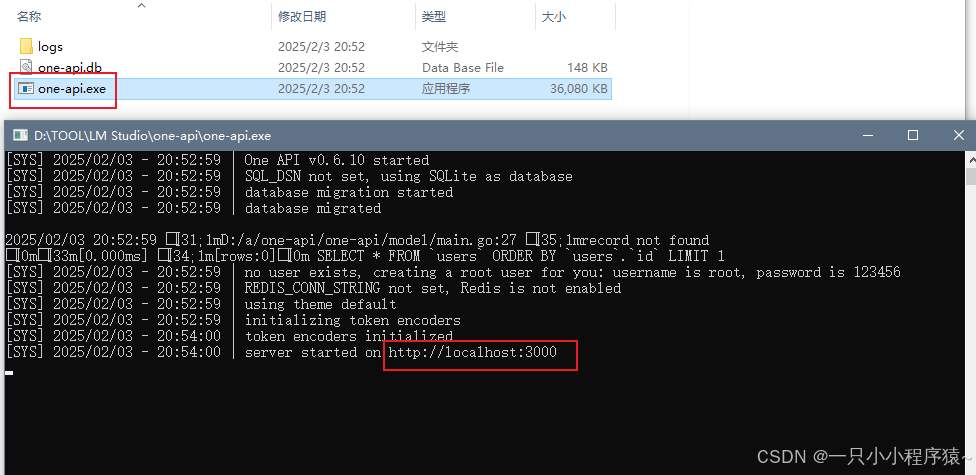
2.复制该网址到浏览器,打开并登录:
3.无需注册,直接输入登录root(最高权限账户),密码默认123456:
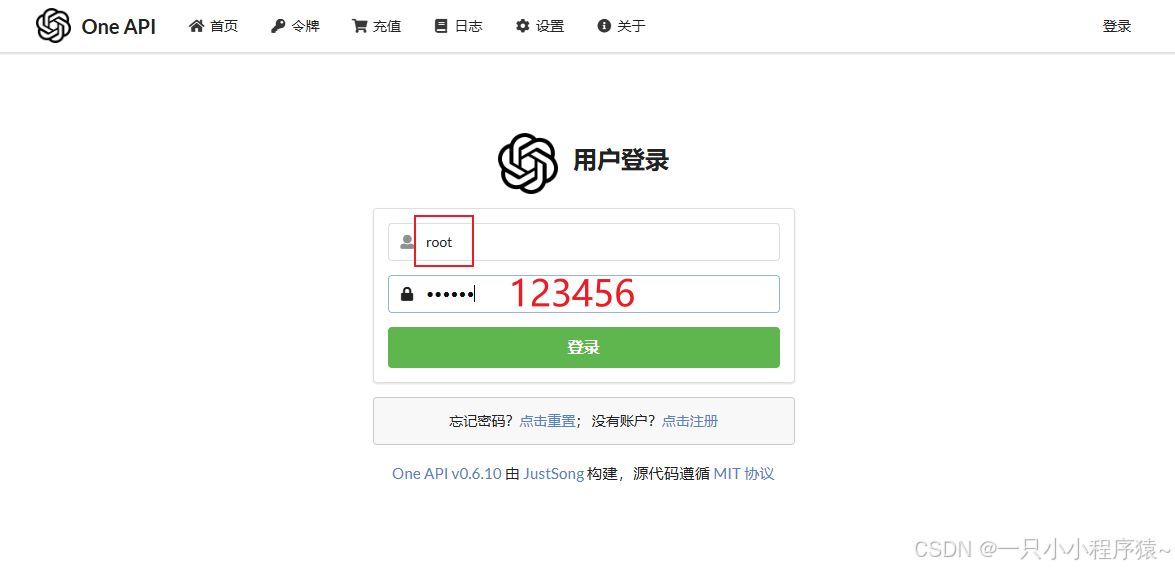
4.点击打开此网址并注册,获取并使用免费671B满血DeepSeek API:
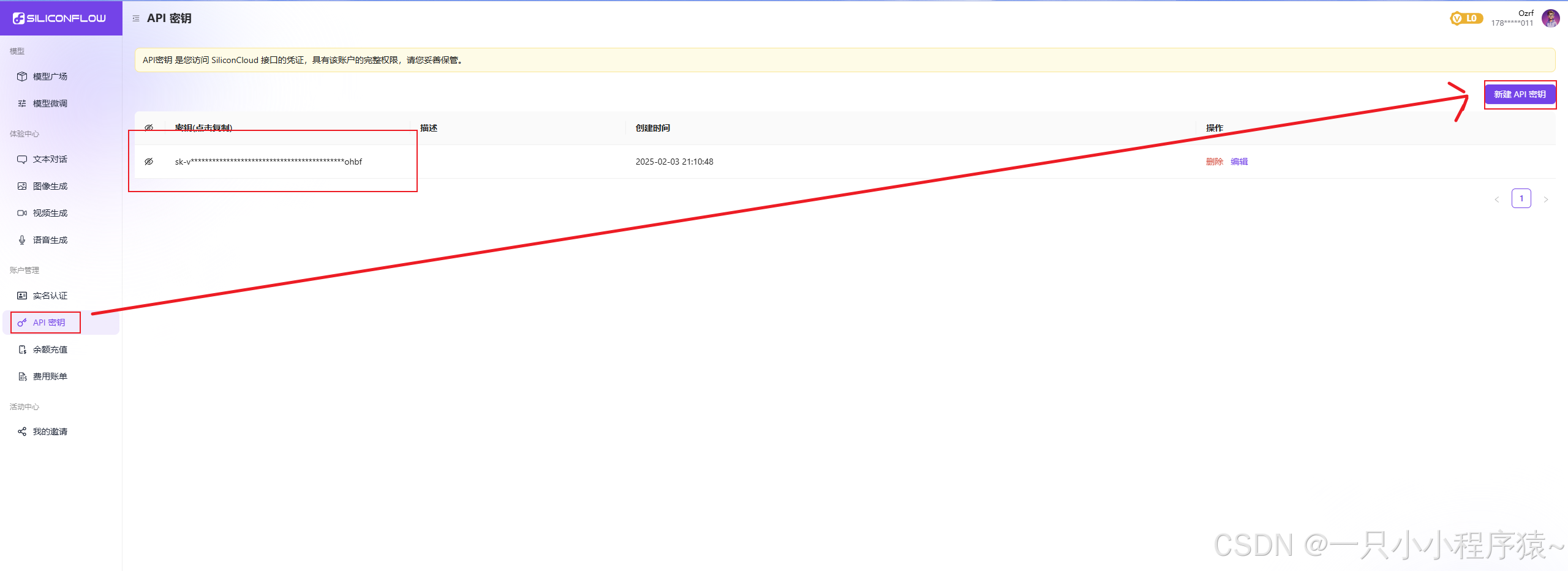
5.返回到one-api,点击渠道,添加刚刚复制的密钥:

6.新建选择SiliconFlow,自己随便自定义一个名称,把默认的模型全部清除,将复制的密钥复制过来,先别点提交:
7.回到siliconflow官网,点击文档中心:
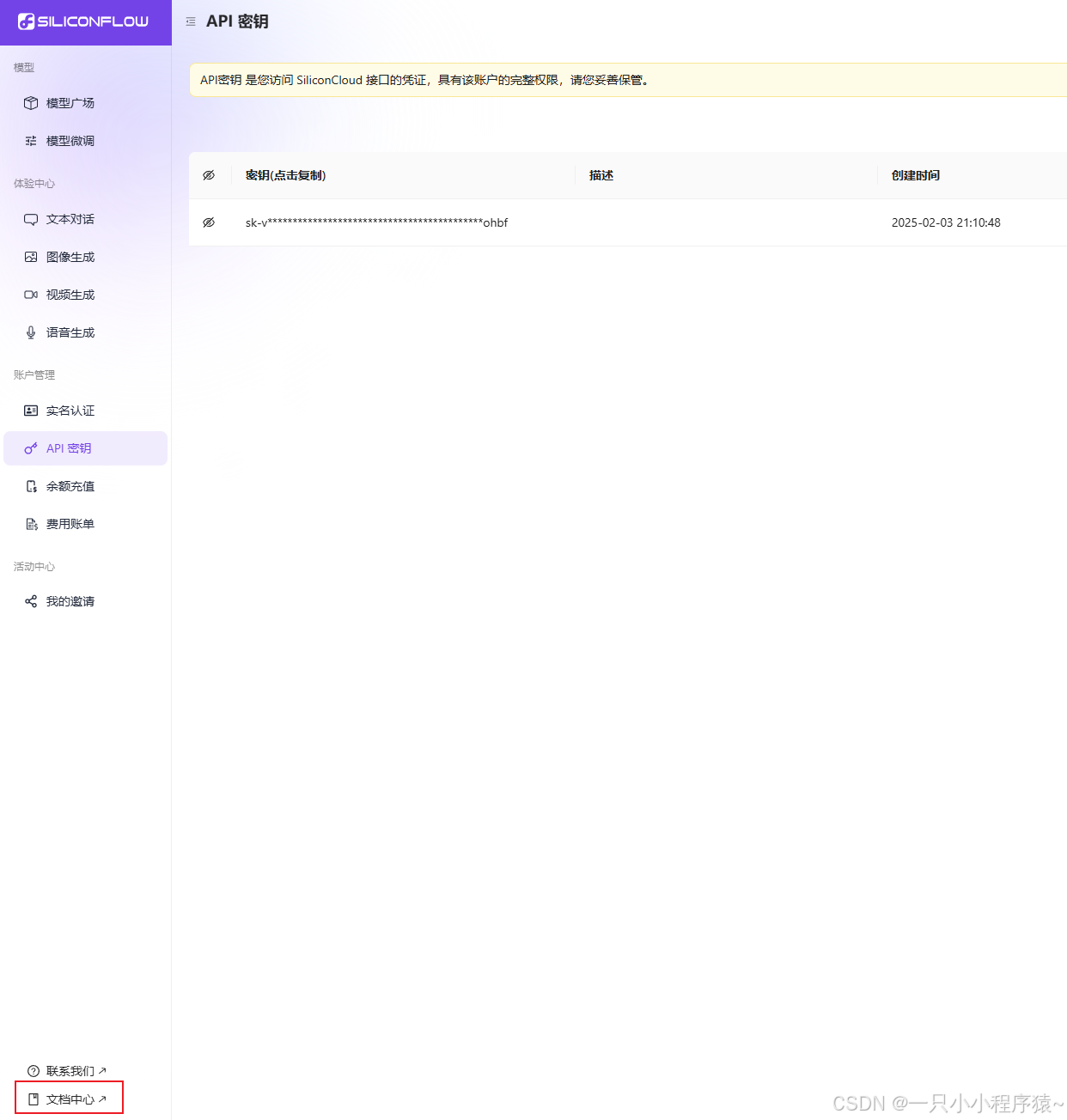
8.点击文本系列可以看到支持的模型:这里我们分别复制自己想要的模型,比如deepseek-ai/DeepSeek-R1和deepseek-ai/DeepSeek-V3
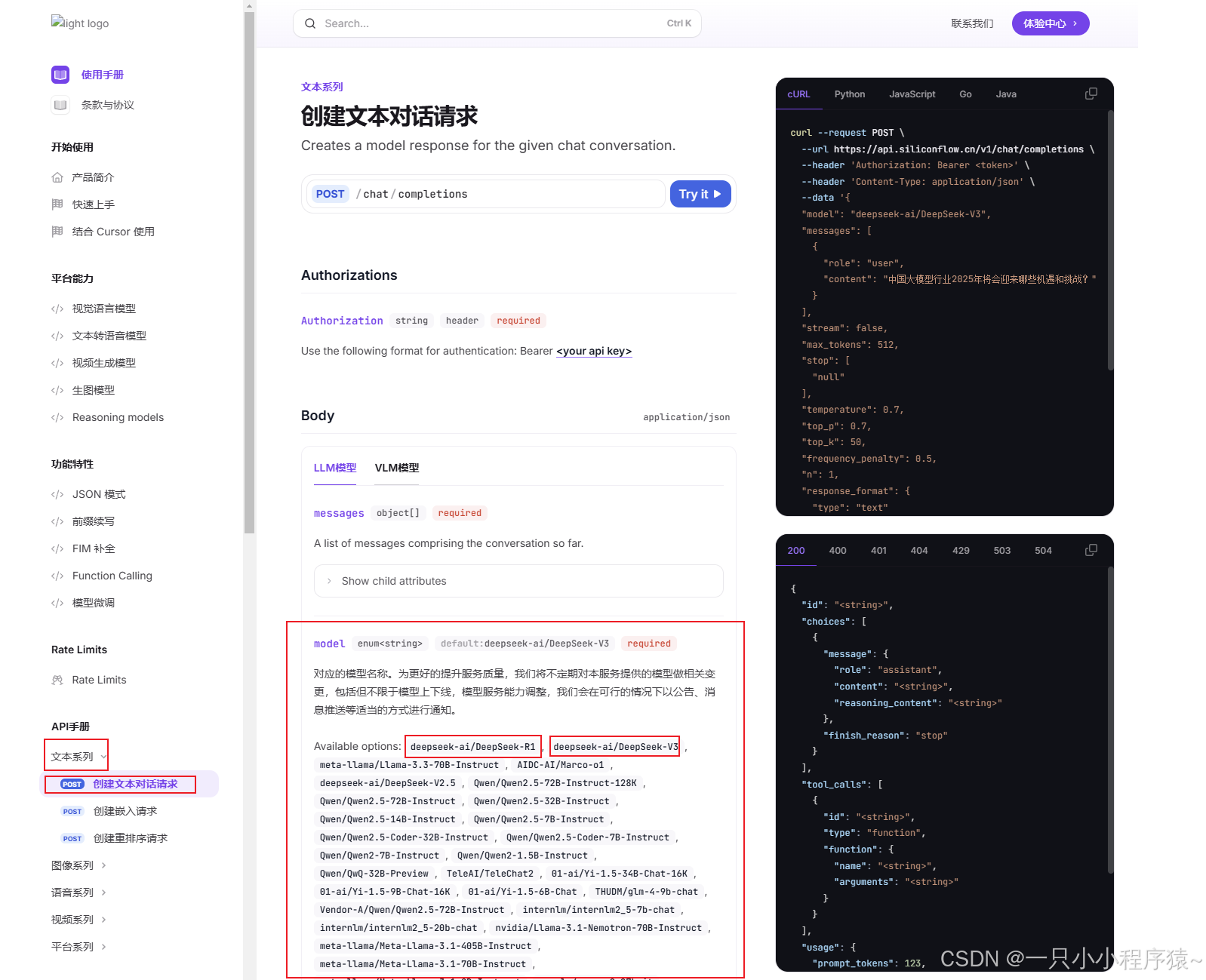
9.回到one-api网页,依次填入复制的模型,然后点击提交:
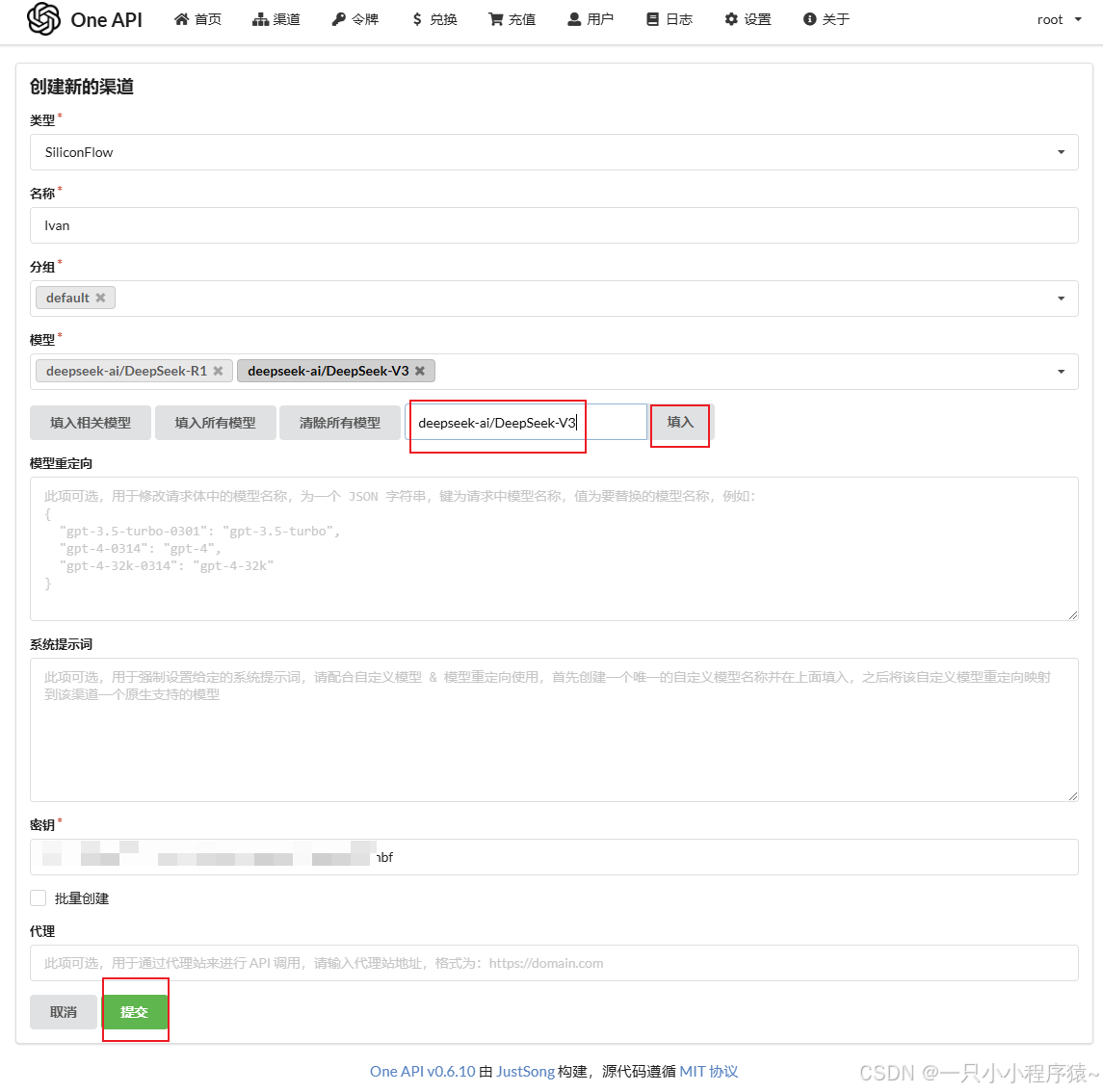
10.点击渠道,就可以看到创建的模型了,点击测试看看是否成功(显示绿色秒数即是成功):
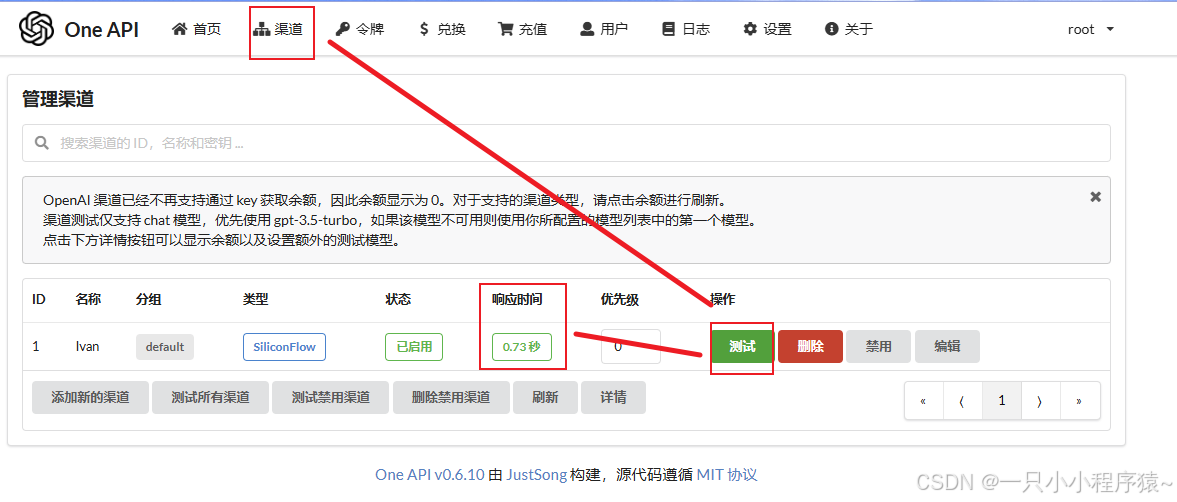
11.成功后点击令牌,点击添加新的令牌:
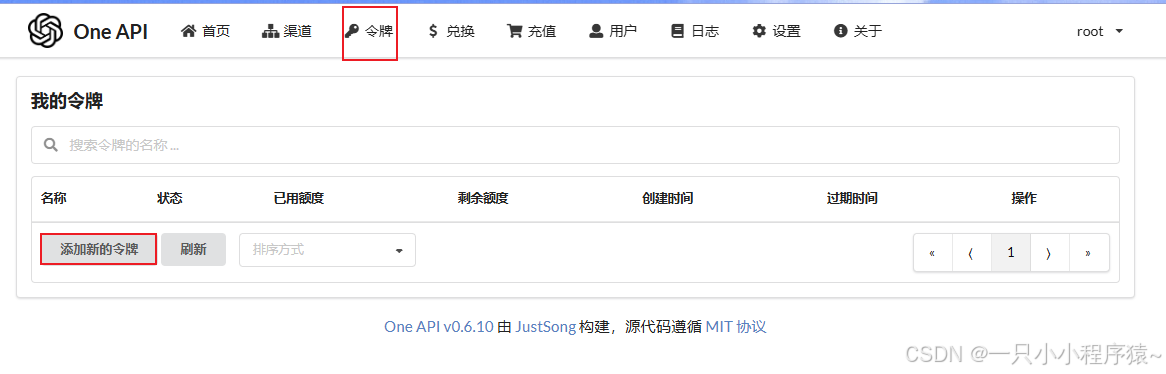
12.自定义名称,然后点击无限度,有时间限制也可以卖给别人,点击提交:
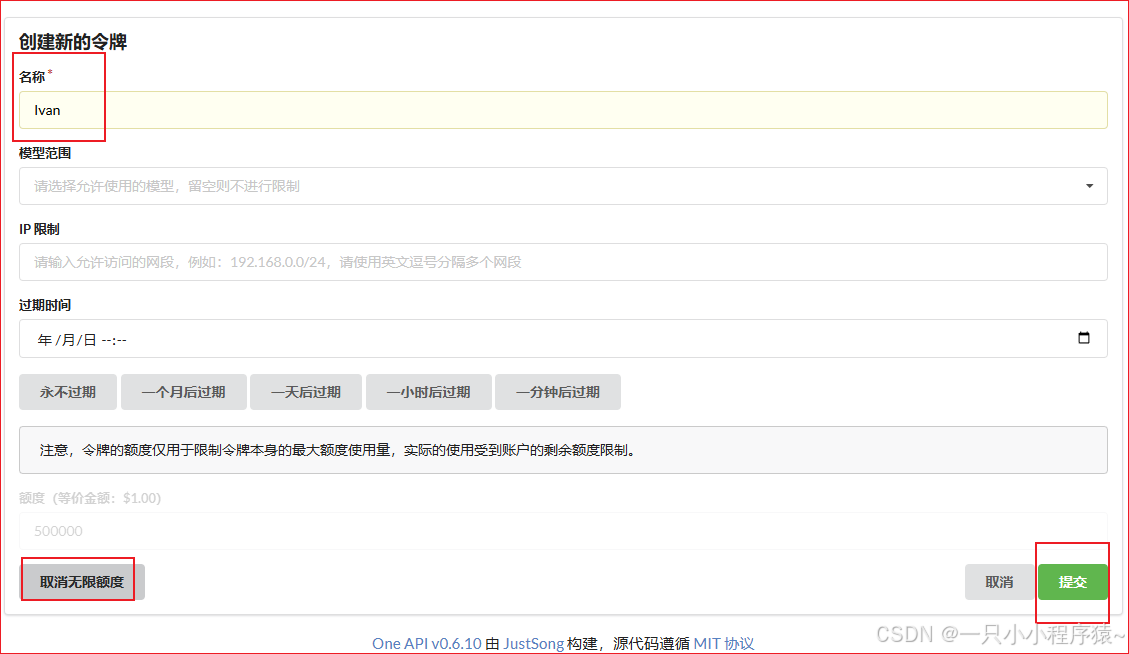
13.再次点击令牌,点击复制:
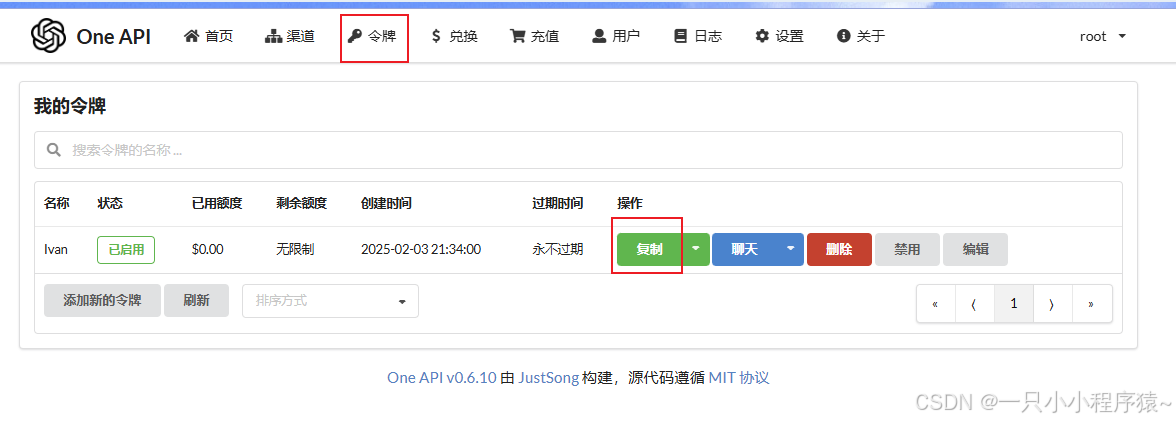
14.cmd打开我们已经布置好的open-webui(最好用管理员cmd命令,输入:open-webui serve):
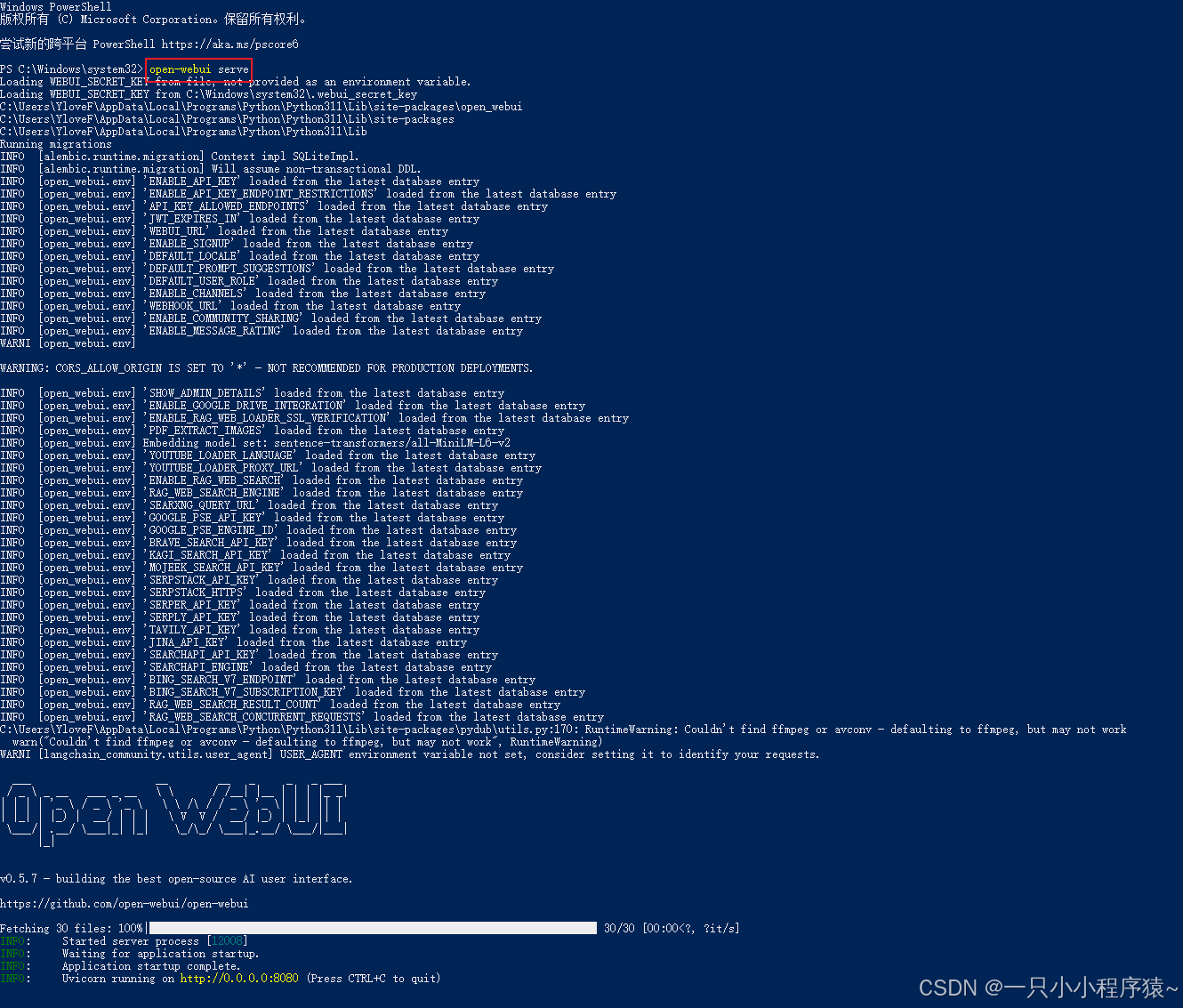
15.如果http://0.0.0.0:8080/打不开,就用http://localhost:8080/打开网页,自己注册好登录后,点击头像,点击管理员面板:
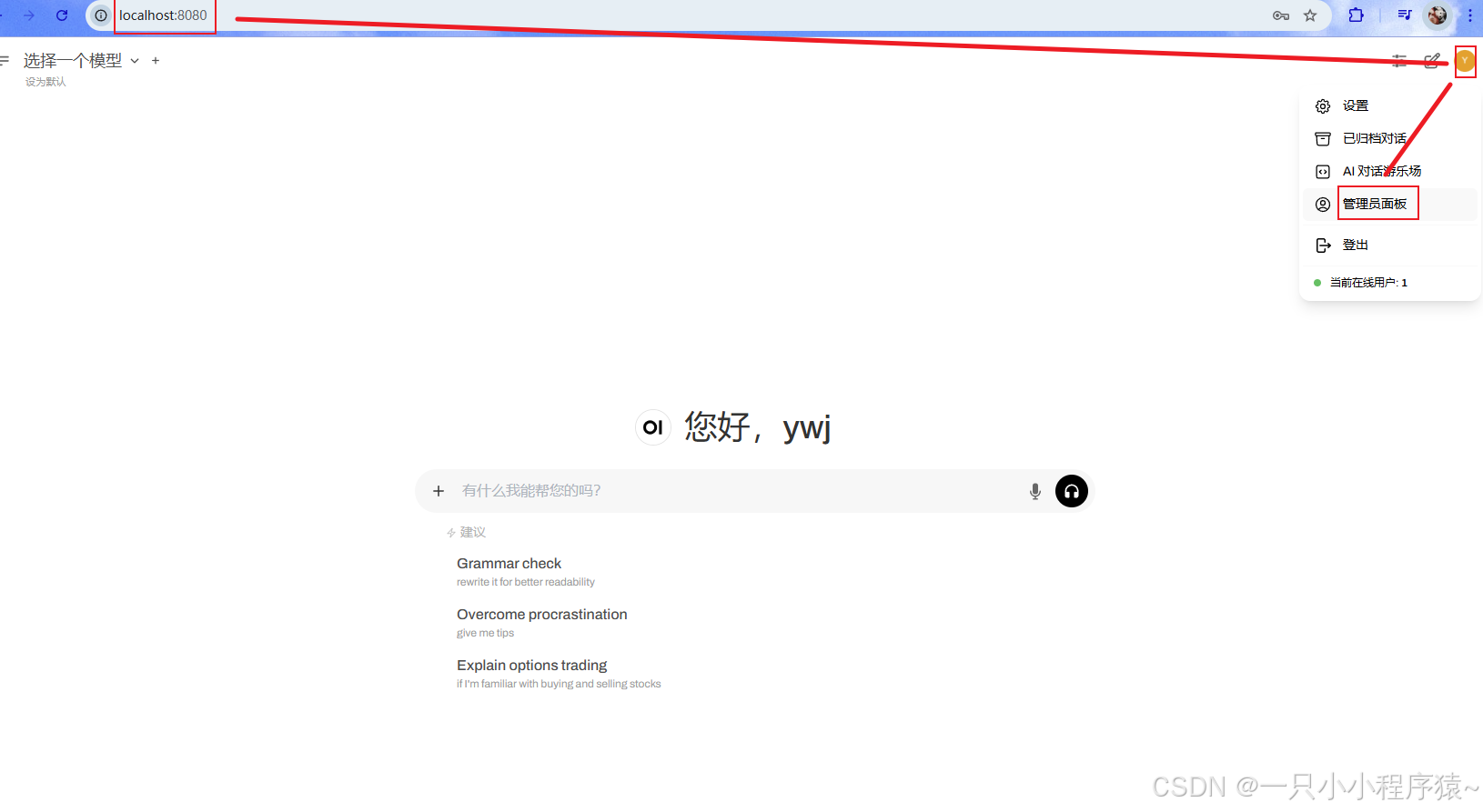
16.打开one-api,确认自己的端口号,我这边是3000,你们可能不是:
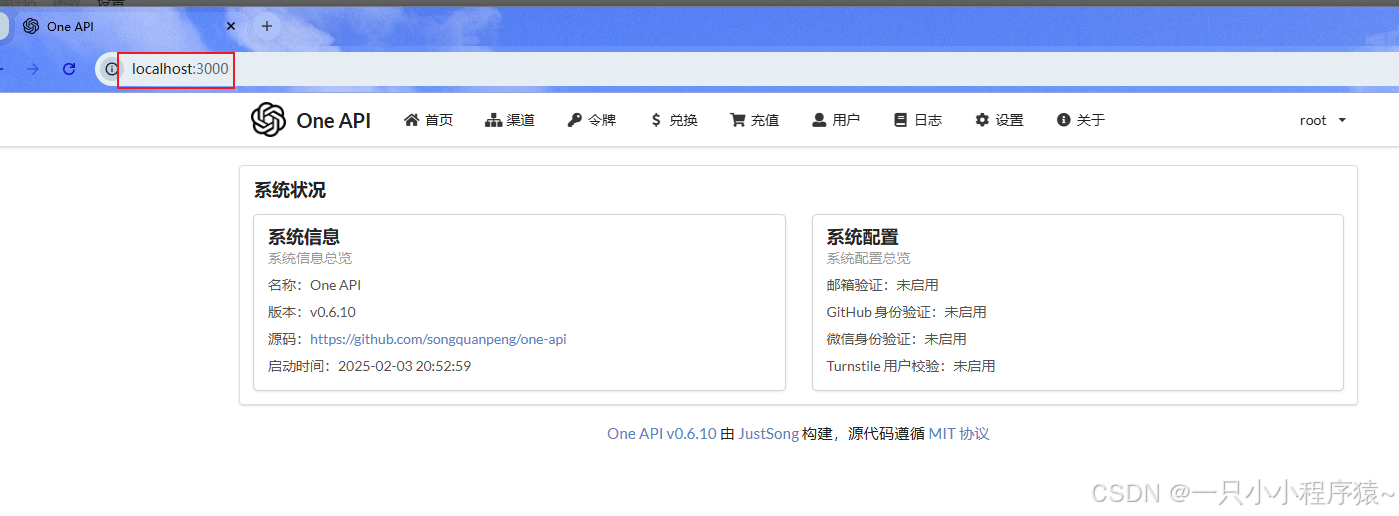
17.记住自己的网址,然后打开one-api的令牌,点击复制,把自己的密钥复制下来:
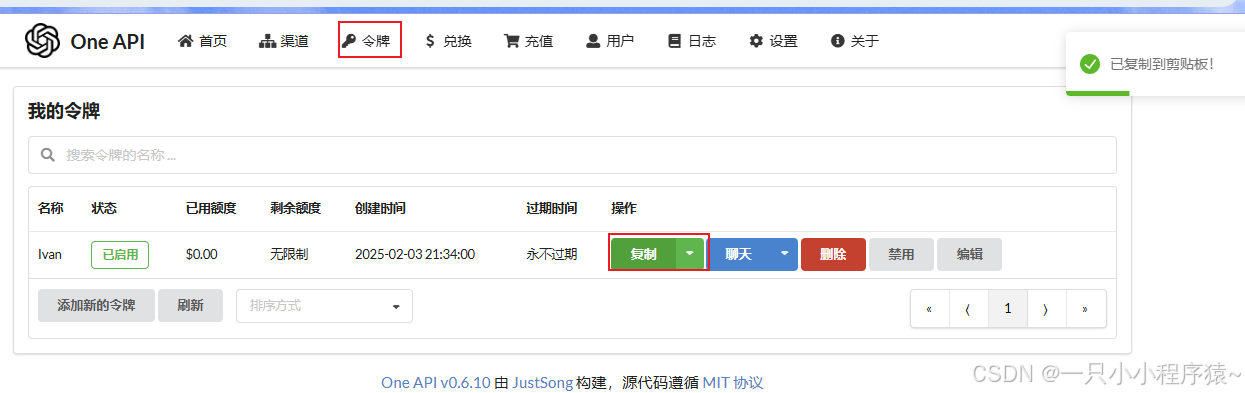
18.返回管理员面板,依次点击设置,外部连接,开启openai api,点击+号,将填写对应的url,自己的密匙,模型id就填写deepseek-ai/DeepSeek-R1,最后点击保存:
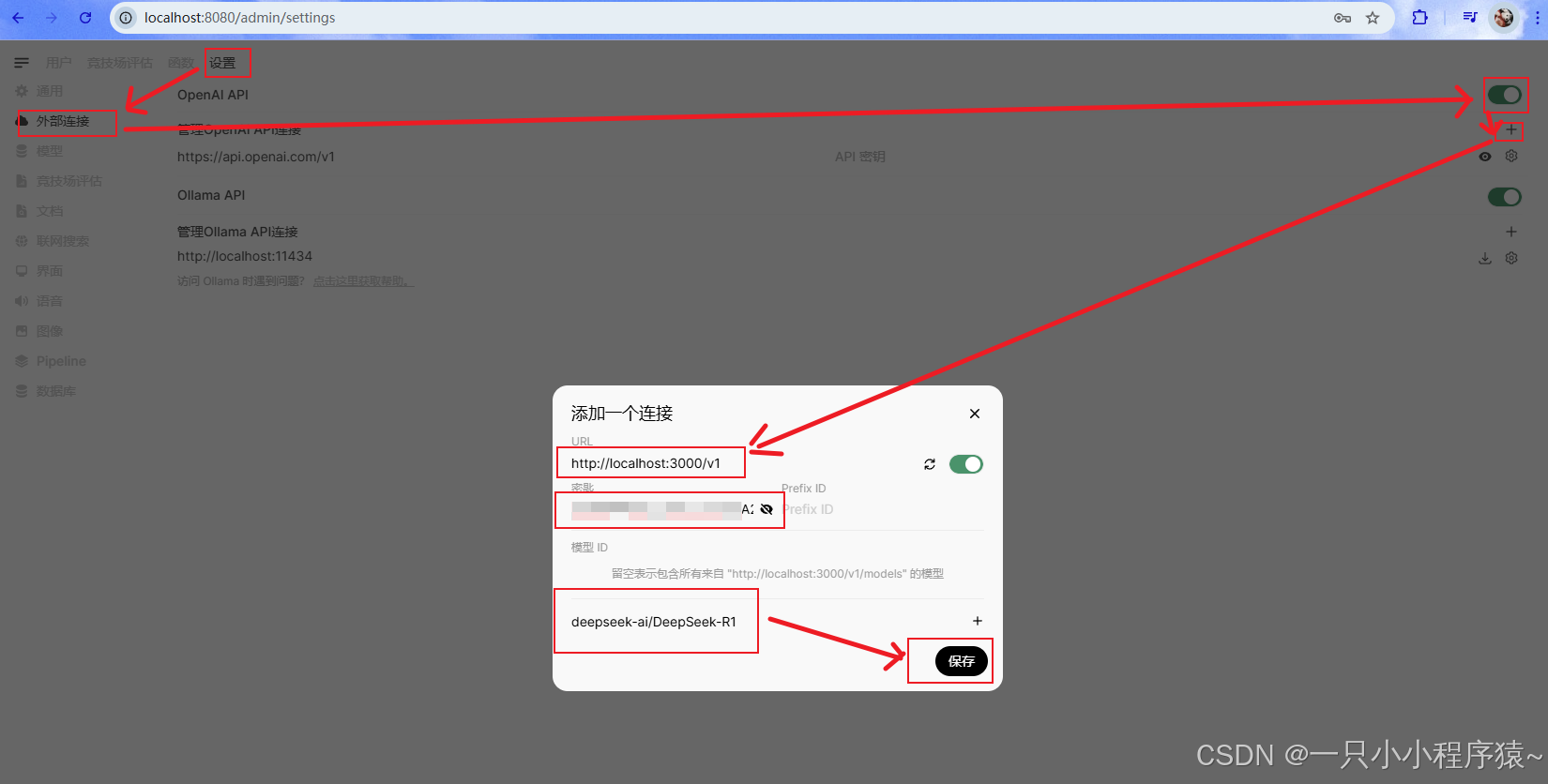
19.点击打开新对话:
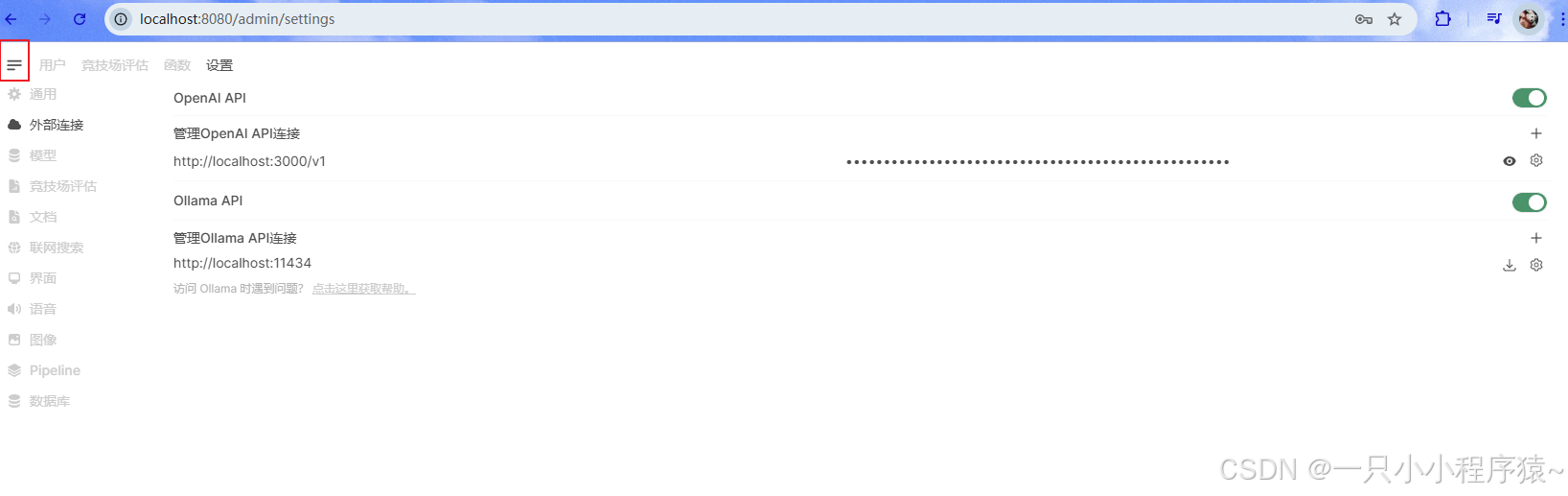
20.大功告成,选择R1模型就是deepseek的满血模型了:
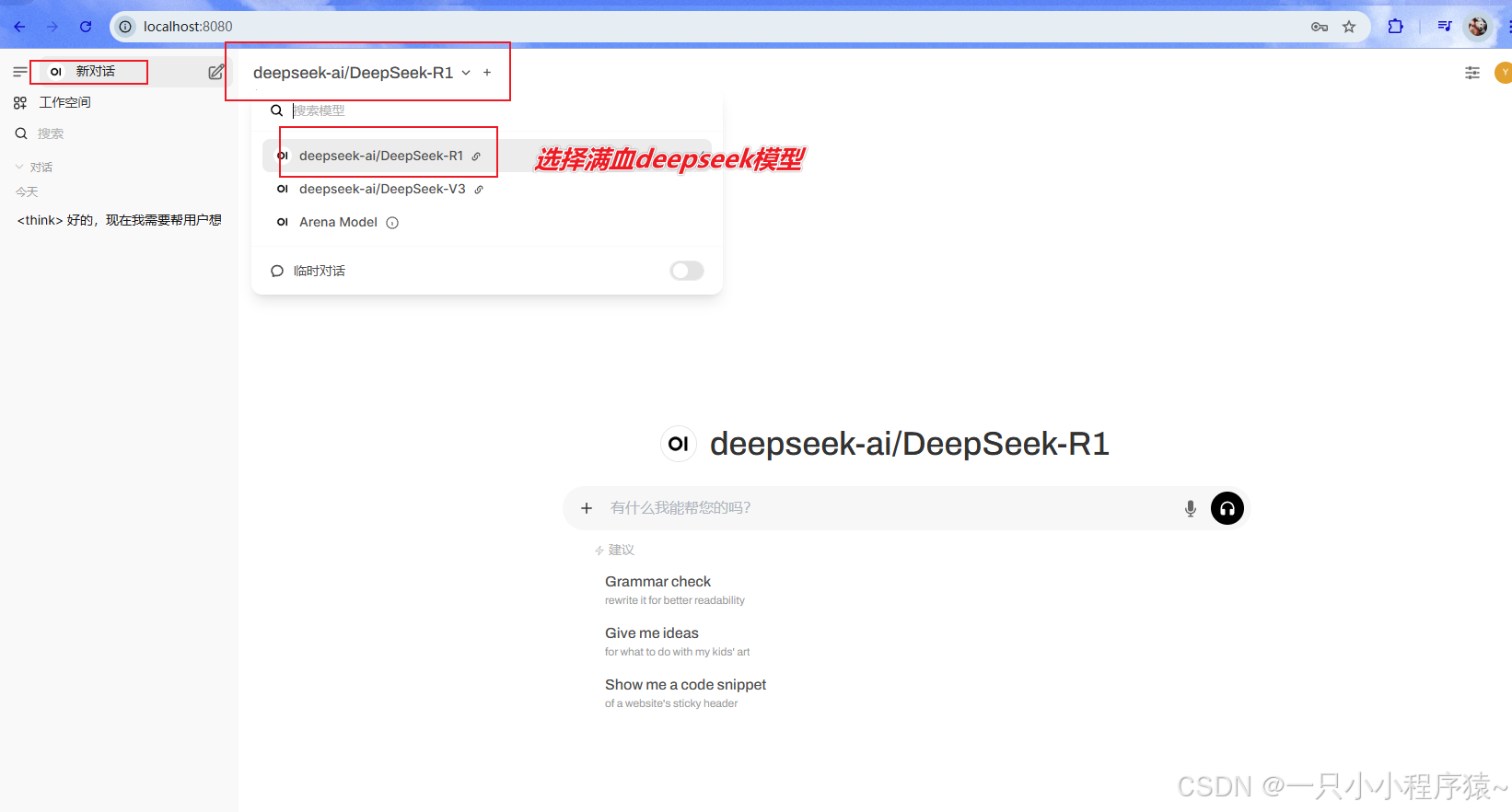
更多推荐
 已为社区贡献1条内容
已为社区贡献1条内容
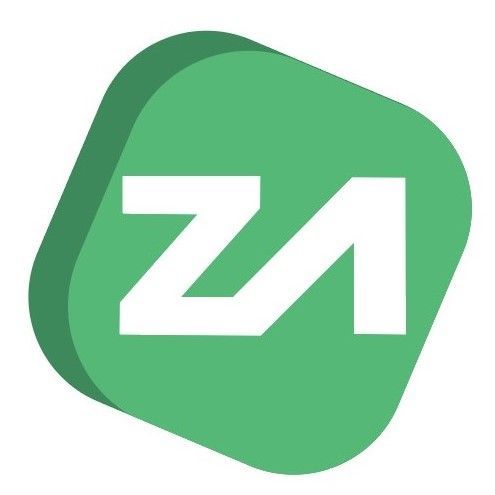
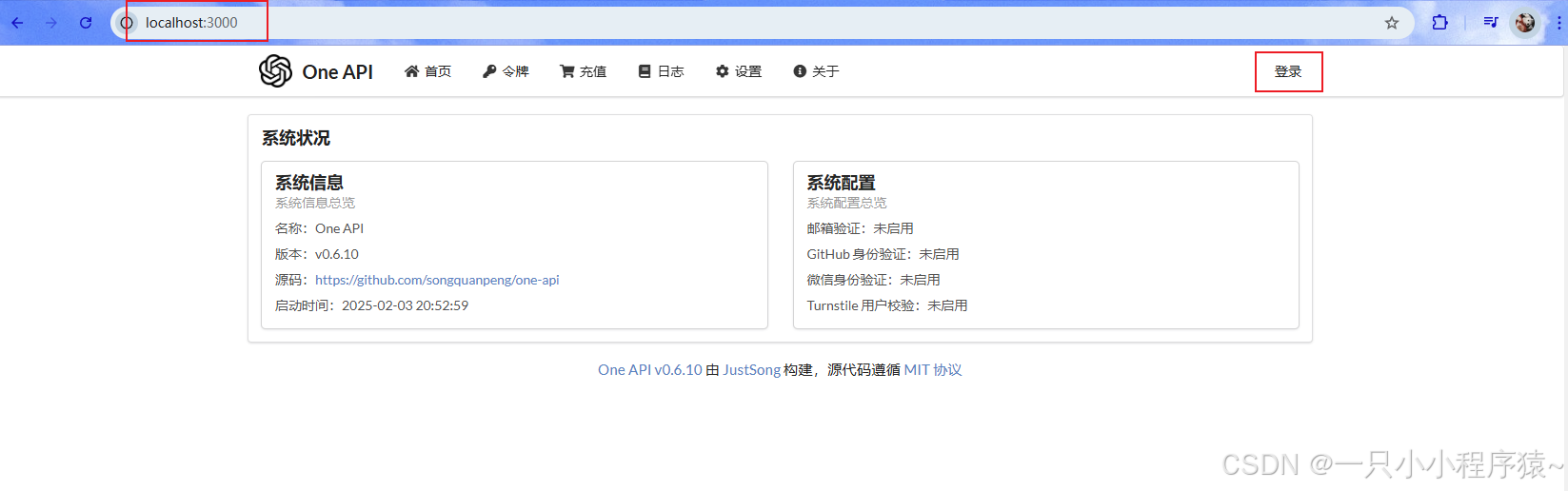
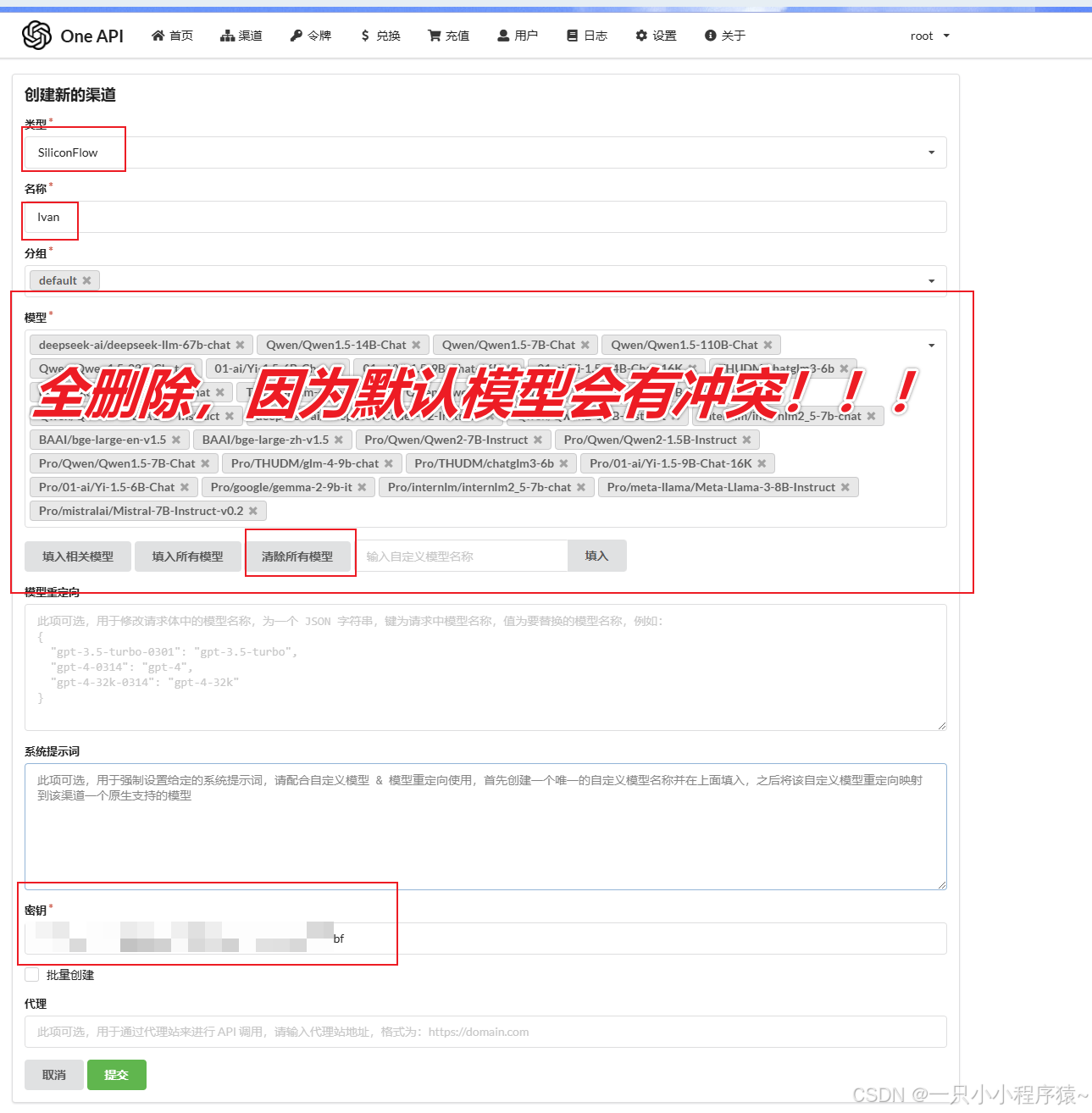
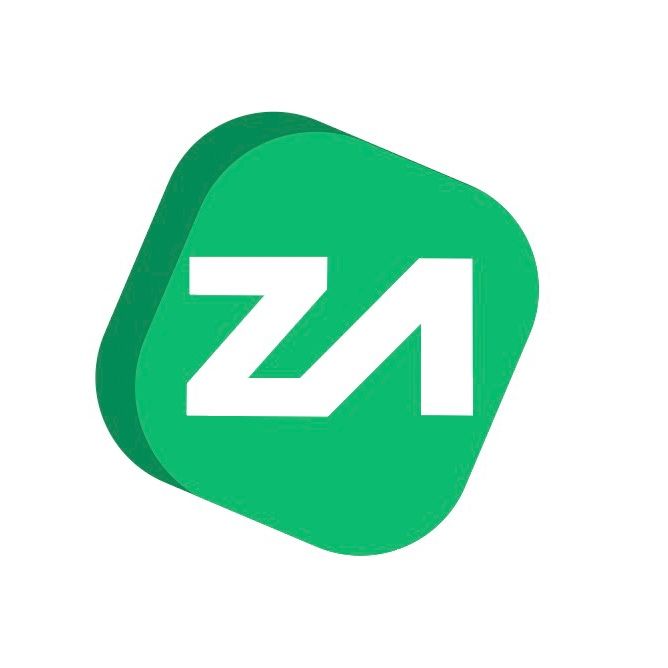








所有评论(0)